구글 크롬 자동업데이트 끄기 차단방법
구글 크롬 자동업데이트 끄기 차단방법
구글에서 제공하는 인터넷 웹브라우저인 구글크롬을 자주 사용하는데 인터넷익스플로러나 마이크로소프트 엣지 브라우저보다 가볍고 빠르고 다양한 확장프로그램, 그리고 북마크 동기화등이 매력적인 브라우저입니다. 이제는 Adobe Flash도 중단되서 더 이상 크롬의 제약이 없어진 만큼 만족스러운 브라우저인데 이러한 크롬 자동업데이트 기능을 통해 늘 최신버전을 유지하는게 문제가 되는 분들이 있습니다.
- 크롬 참고
크롬 자동업데이트로 늘 최신버전을 유지하면 다양한 버그나 개선된 기능들이 만족스럽지만 반대로 확장프로그램이 충돌나거나 하는경우로 잘 사용하던 마우스 우클릭해제나 애드블럭등이 제대로 작동하지 않는경우가 있습니다.
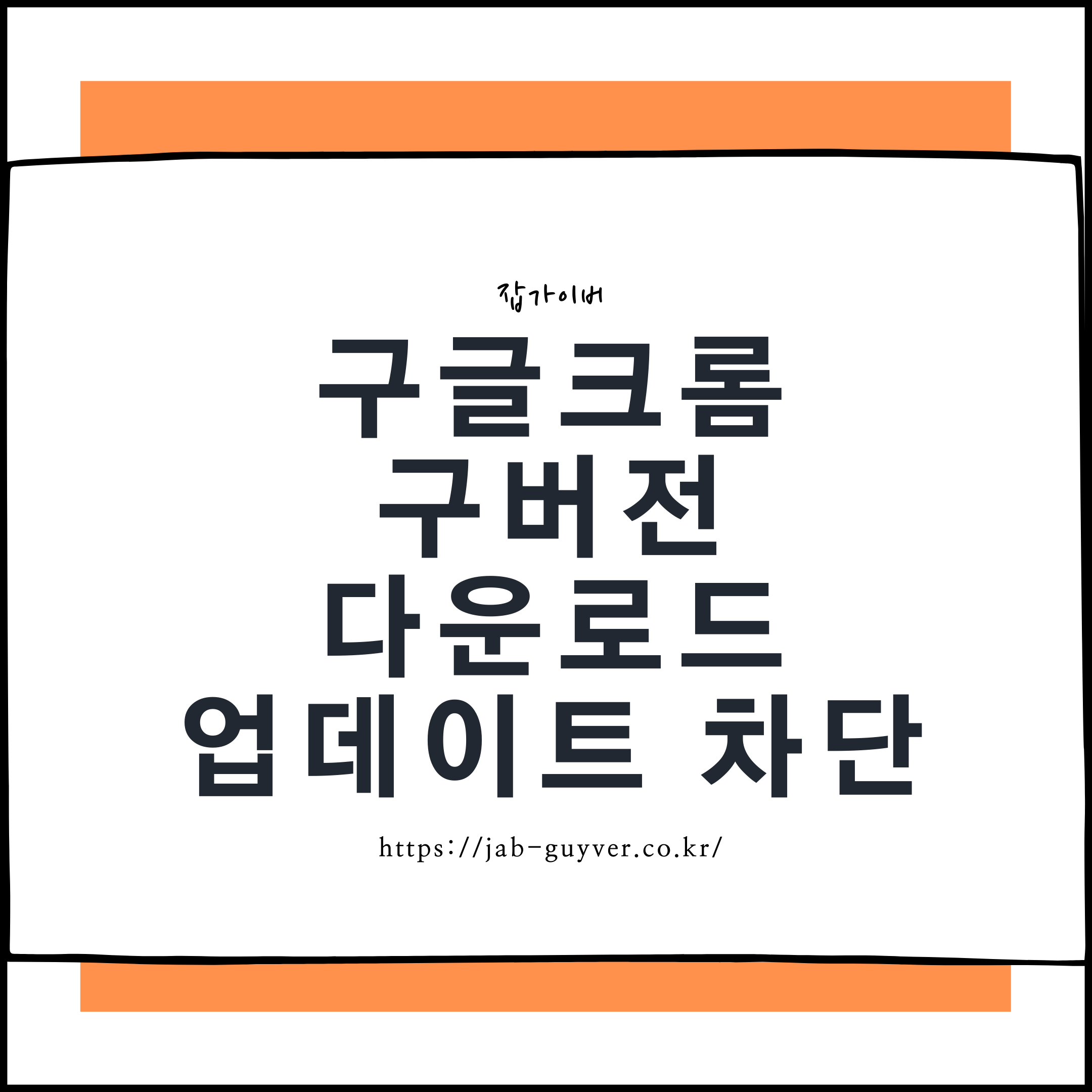
그런경우 원하는 구글크롬 구버전을 다운로드 받아 자동업데이트 끄기를 통해 더이상 업데이트 되지 않도록 차단하느것이 좋습니다.
구글크롬 구버전 다운로드
크롬 구버전 32bit
| 크롬 버전 다운로드 | 크기 | 출시날짜 |
| 76.0.3809.100 | 54.46 MB | 2019-08-15 |
| 75.0.3770.80 | 55.02 MB | 2019-06-5 |
크롬 구버전 64bit
| 크롬 버전 다운로드 | 크기 | 출시날짜 |
| 76.0.3809.100 | 55.33 MB | 2019-08-15 |
| 75.0.3770.80 | 56.19 MB | 2019-06-5 |
이보다 이하 2019년 2018년 버전을 다운로드 링크를 원하는 분들은 아래 링크를 참고하세요
구글크롬 구버전 윈도우 맥MAC 우분투 리눅스 다운로드
구글크롬 구버전 윈도우 맥MAC 우분투 리눅스 다운로드 최근에 인터넷익스플로러로 빠른 인터넷 속도와 플래시가 점차 사라지는 추세로 해외뿐만 아니라 국내에서도 이제는 구글 크롬을 사
jab-guyver.co.kr
크롬 업데이트 끄기 자동업데이트 차단

원하는 크롬 구버전을 설치했따면 더이상 업데이트가 되지 않도록 차단합니다.
- 실행 단축키 : Win + R
- 실행창에 taskschd.msc 입력 후 엔터를 눌러줍니다.

그럼 구글크롬 업데이트 관련 된 항목이 2개가 보입니다.

내용을 살펴보면 항상 최신버전의 Google 소프트웨어를 사용할 수 있도록 하는 기능으로 사용을 중지하는 경우 Google Chome 자동업데이트가 비활성화됩니다
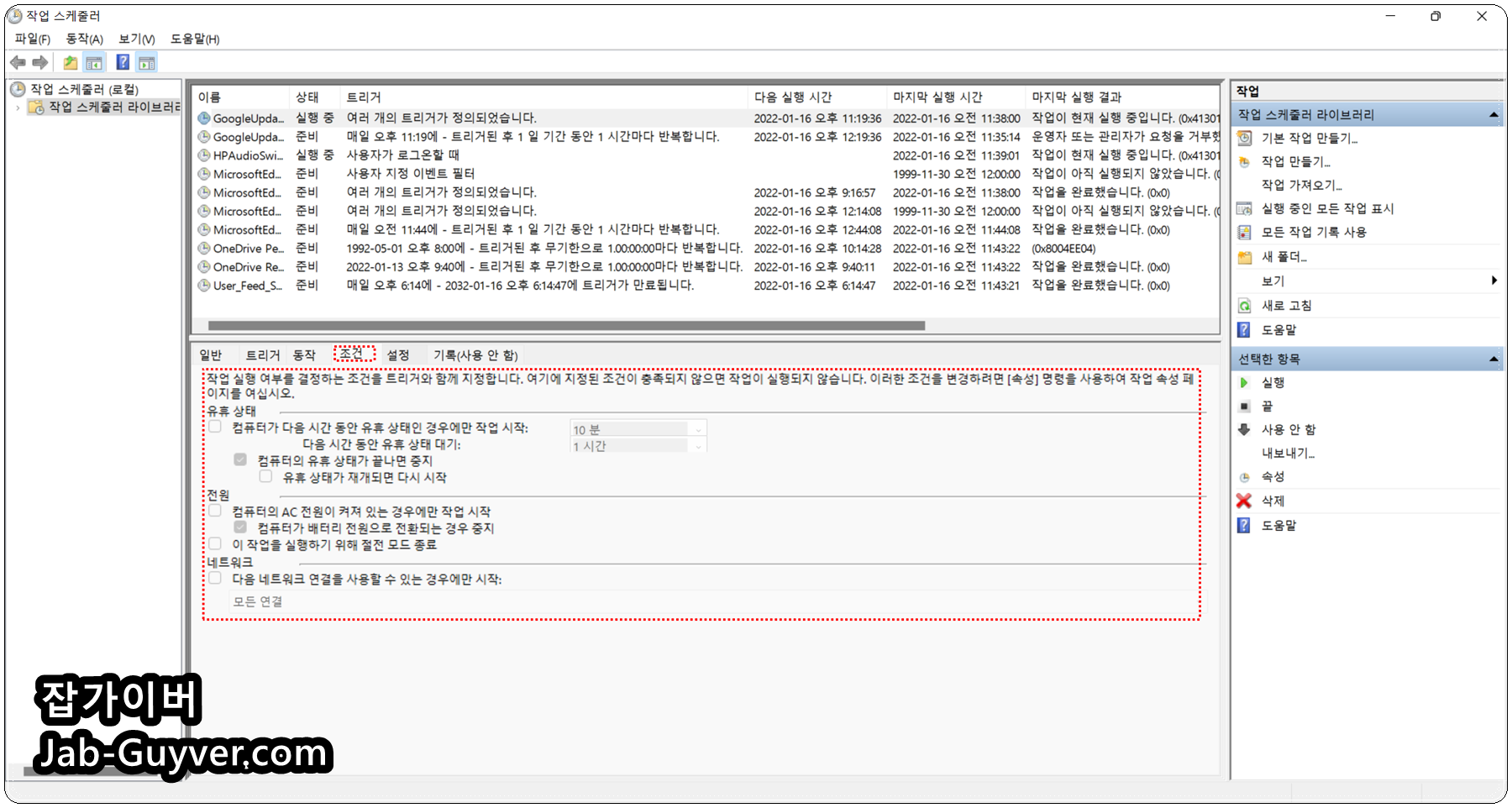
그 외에 조건으로 이동하면 크롬 업데이트를 컴퓨터가 켜지고 일정시간 이후나 노트북의 경우 ac전원이 연결된 경우에만 업데이트 되도록 설정할 수 있습니다.
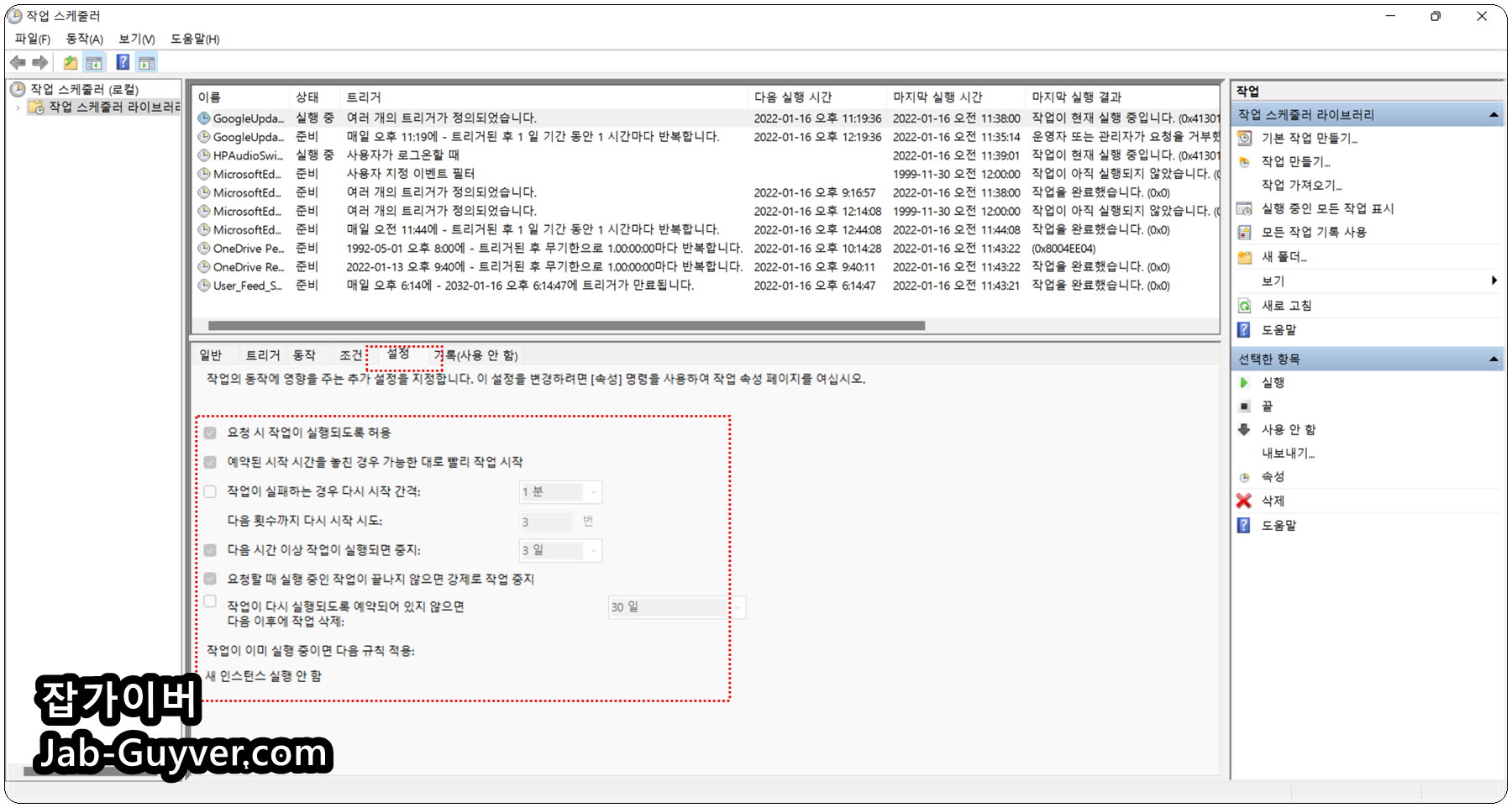
설정탭에서는 내가 원할때만 크롬 업데이트가 진행되고 자동업데이트 끌 수 있으며 원하는 예약시간에만 업데이트 되도록 설정할 수 있습니다.
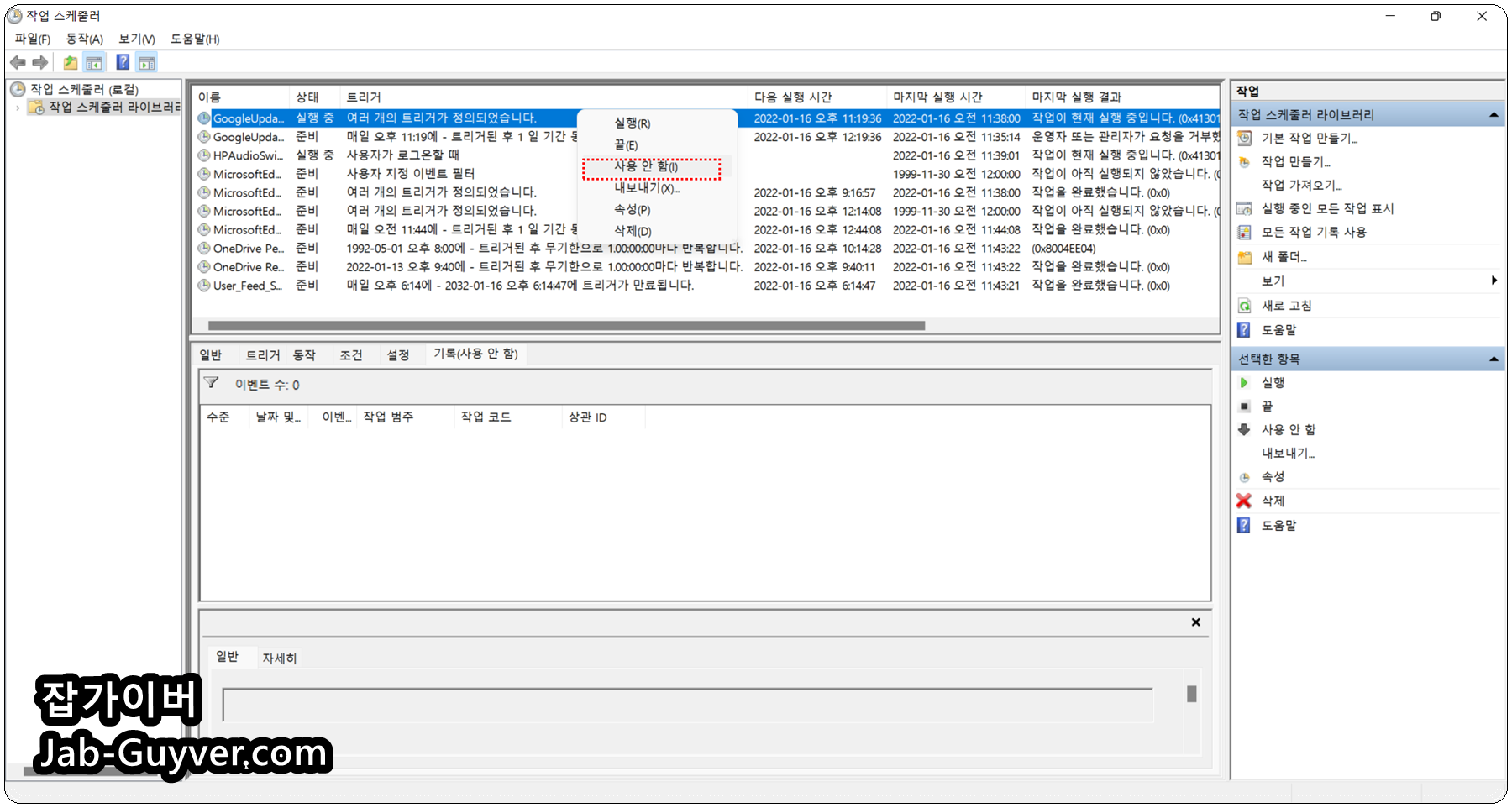
이러한 크롬 자동업데이트 끄기위해서는 작업스케쥴러에서 2가지 항목을 선택 합니다.
- GoogleUpdateTaskMachineCore,
- GoogleUpdateTaskMachineUA
이 두개를 마우스 우클릭을 눌러 사용안함으로 설정하거나 삭제를 합니다.
삭제 시 다시 복구가 어려우니 사용안함을 체크하느걸 추천합니다.

이렇게 크롬 업데이트를 차단하고 난 뒤 동작에 보면 프로그램 시작에서 크롬 업데이트 파일의 위치를 확인할 수 있습니다.

다른방법으로는 먼저, 구글 크롬 브라우저를 실행합니다. 주소창에 "chrome://settings/help" 주소를 입력하고 Enter 키를 누르면 크롬 설정 페이지로 이동하면 크롬 브라우저의 현재 버전 및 업데이트 상태를 확인할 수 있습니다.

다음으로, 사용자 계정 컨트롤 창이 나타나면 "아니오" 버튼을 클릭하여 크롬 브라우저 업데이트를 일시 중지합니다.
그러면 예 버튼을 누르면 크롬 브라우저의 업데이트가 다시 시작됩니다.
그러나 이것만으로 크롬 업데이트를 완전히 차단하기에는 부족하며 추가적인 단계가 필요합니다.

윈도우 키 + R을 눌러 실행 창을 열고 "Services.msc"를 입력한 후 확인을 눌러 서비스 관리자를 실행합니다. 여기서 사용자는 Google 업데이트 서비스(gupdate)와 Google 업데이트 서비스(gupdatem)를 찾습니다.

Google 업데이트 서비스(gupdate)의 속성 창이 열리면 시작 유형을 확인하고, 자동 등으로 설정되어 있다면 옵션 목록을 펼쳐 "사용 안 함"으로 변경합니다. 마찬가지로 Google 업데이트 서비스(gupdatem)도 시작 유형을 확인하고 동일하게 "사용 안 함"으로 변경한 후 적용 및 확인을 선택합니다.
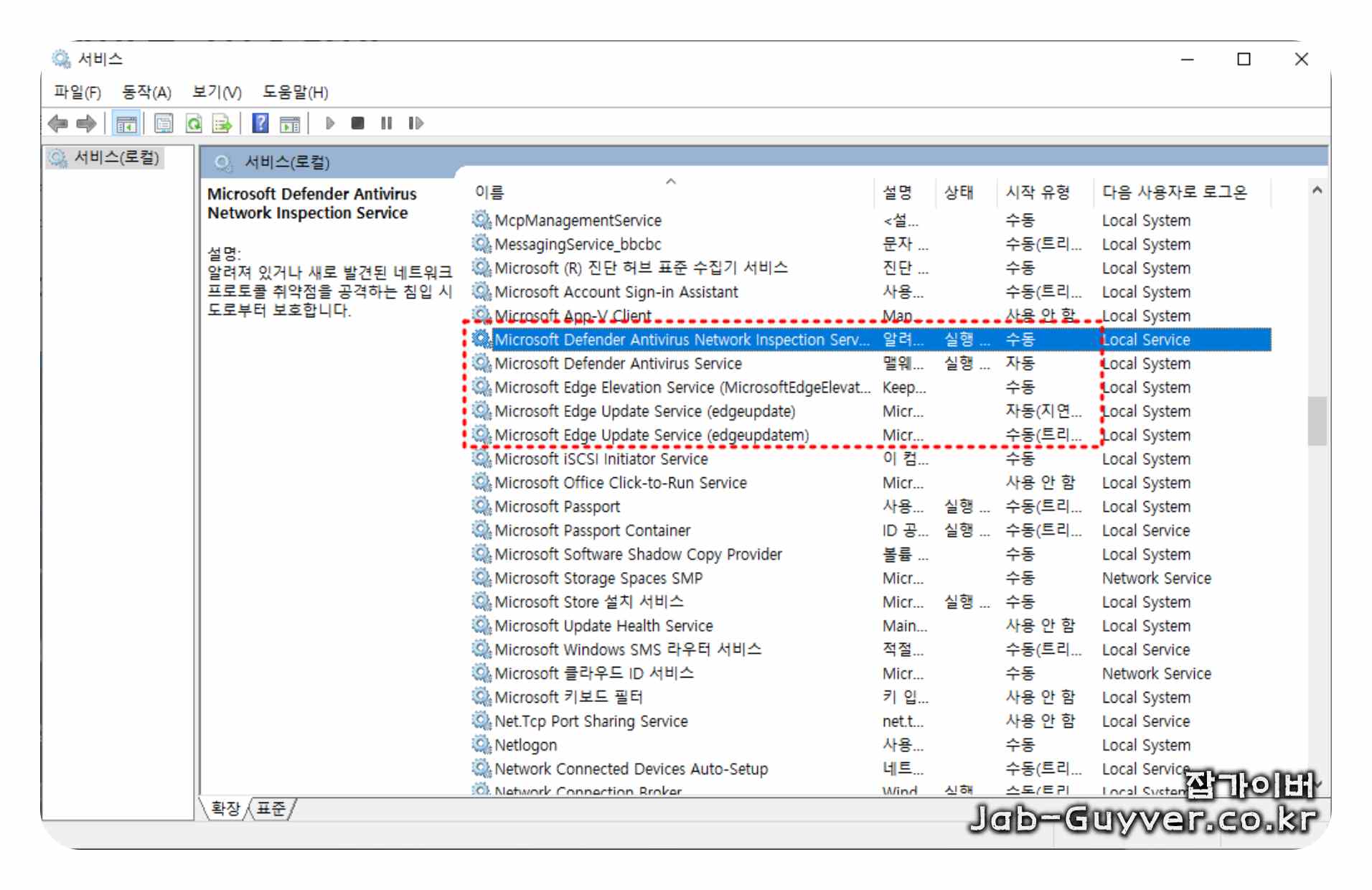
더 나아가, 사용자가 원한다면 윈도우디펜더 안티바이러스, 방화벽, 그리고 마이크로소프트 엣지 업데이트 서비스를 함께 차단할 수 있습니다. 이를 위해서는 Microsoft Defender Antivirus Network, Microsoft Defender Antivirus Service, Microsoft Edge Update Service (edgeupdate), Microsoft Edge Update Service (edgeupdatem)을 차례로 찾아 시작 유형을 "사용 안 함"으로 변경하고 적용 및 확인을 선택합니다.
위의 과정을 마치고 나면, 윈도우를 재시작하면 구글 크롬 업데이트 서비스가 중지됩니다. 이 설정을 통해 사용자는 안정적인 환경에서 원활하게 확장 프로그램을 사용할 수 있으며, 크롬 브라우저의 업데이트를 사용자가 직접 관리할 수 있게 됩니다. 이는 문제가 발생했을 때 불편함을 최소화하고 사용자가 문제를 해결할 때까지 안정성을 유지할 수 있는 효과적인 방법입니다.
크롬 자동업데이트 파일 삭제 및 변조
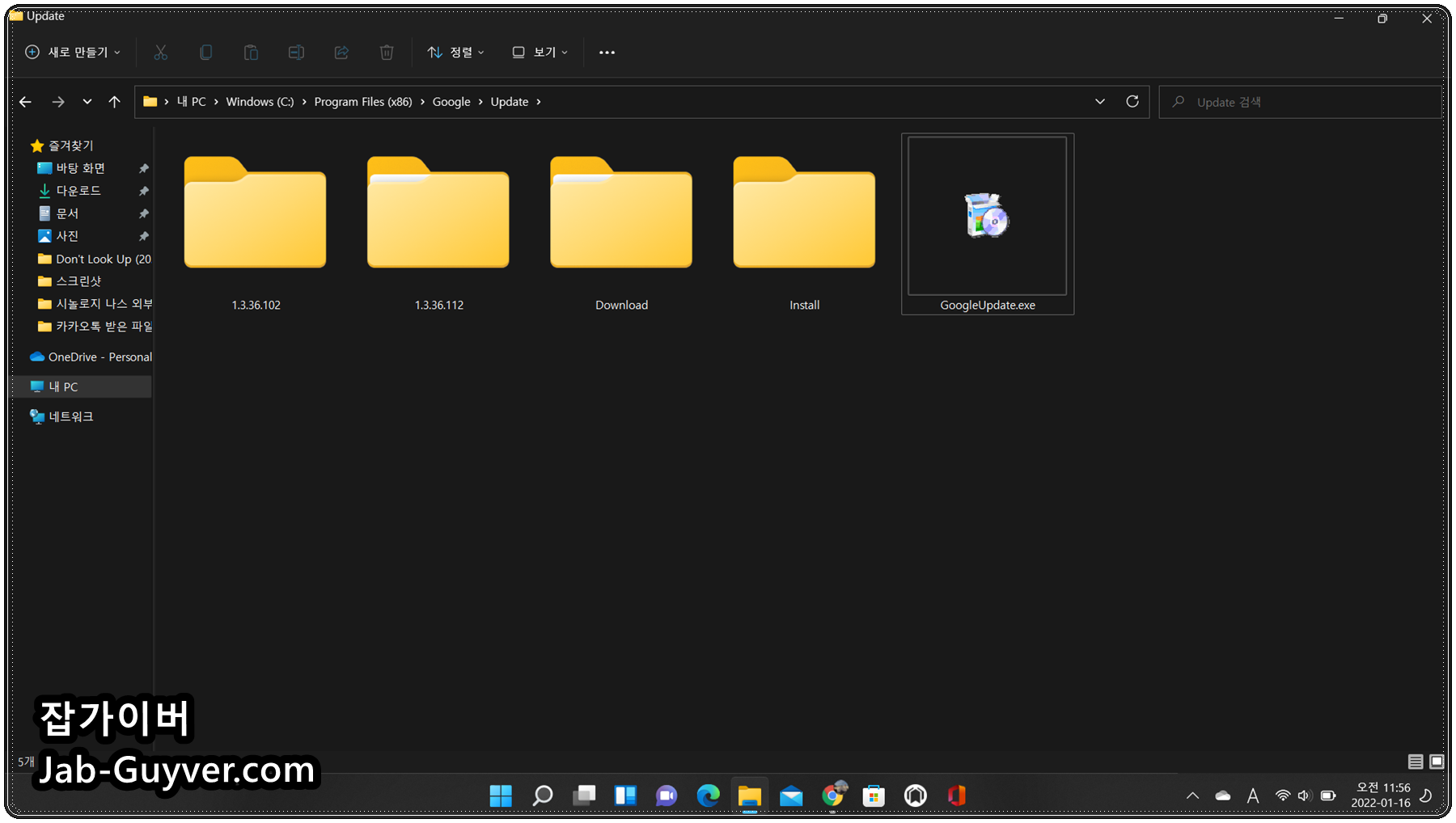
C:\Program Files (x86)\Google\Update위 경로로 들어가면 GoogleUpdate.exe 파일을 볼 수 있습니다.
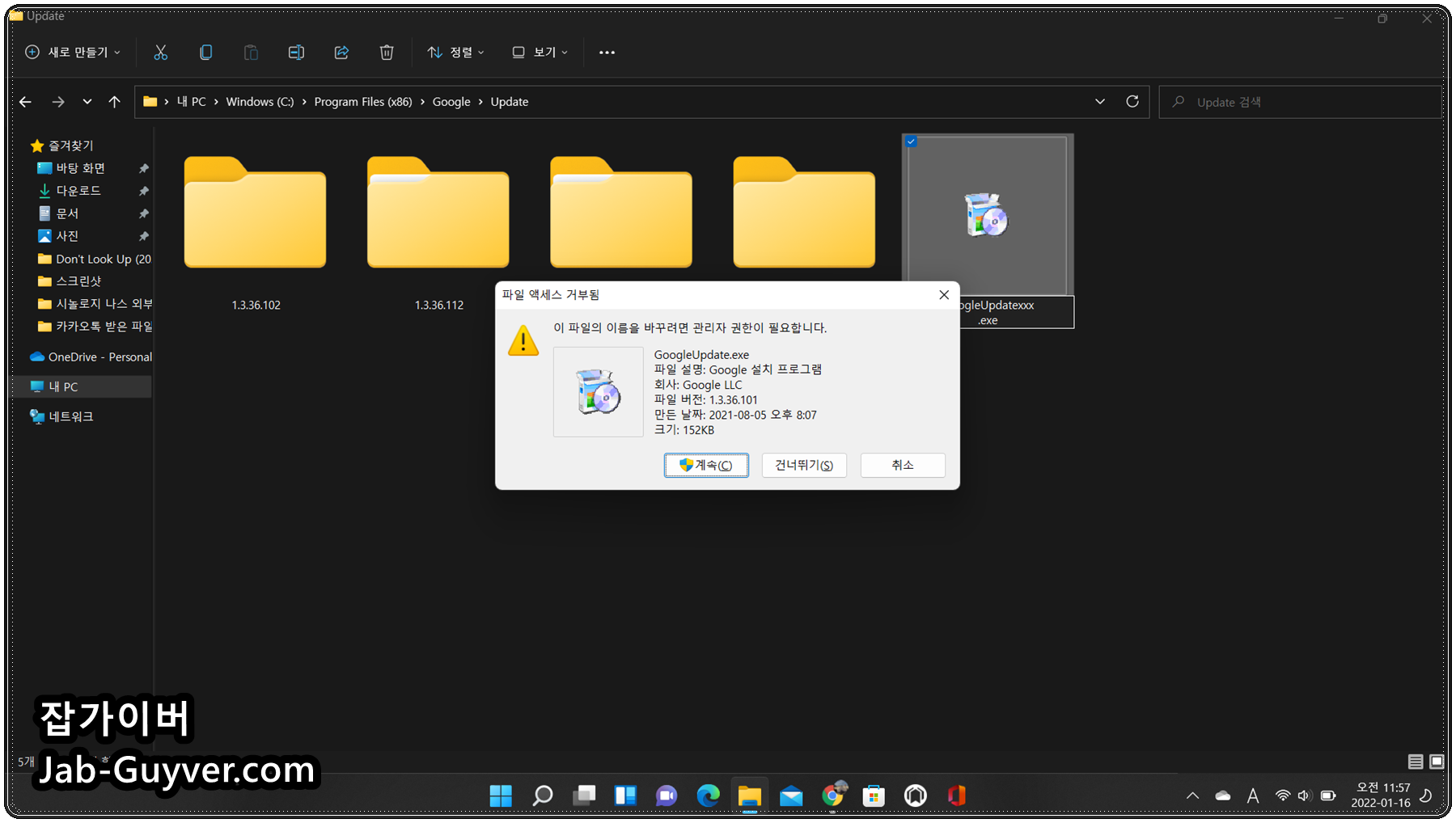

해당파일을 삭제해도 되지만 이후 복구가 어렵기 때문에 해당파일의 이름을 변경합니다.

이후 구글크롬을 실행 후 업데이트를 진행하면 최신버전으로 업데이트가 진행되지 않느것을 볼 수 있습니다.
업데이트를 확인하는 동안 오류가 발생했으며 구글 크롬 업데이트 확인을 시작하지 못했습니다.
(오류코드 :3:0x80080005 - System Level)다시 구글크롬 업데이트를 실행하고 싶다면 역순으로 진행하세요
'IT 리뷰 > 윈도우 Tip' 카테고리의 다른 글
| 윈도우10 공유폴더 네트워크 자격증명 해제 및 암호변경 (0) | 2022.02.22 |
|---|---|
| 윈도우11 스티커메모 설치 및 백업 복구방법 (0) | 2022.02.11 |
| 윈도우11 자동업데이트 끄기 비활성화 방법 5가지 (0) | 2022.02.08 |




댓글